
Как поставить знак ударения в Ворде над буквой: комбинация клавиш, инструкция
Статья расскажет, как ставить знак ударения в «Word».
Мы, как правило, привыкли печатать тексты, не используя ударений над буквами. То же самое происходит и во время работы в программе «Word». Но иногда, все же, такая необходимость возникает, и пользователи просто не знают, как это нужно делать.
В сегодняшнем обзоре мы будем обсуждать, как установить знак ударения над буквой в программе «Word 2007/2010/2013/2016/2003». В статье будут изложены три варианта, при помощи которых вы сможете расставлять ударения в тексте, в том числе и посредством набора комбинации клавиш.
Как установить знак ударения над буквой в программе «Word»?
Вариант первый
Наипростейший способ осуществить данную операцию – это воспользоваться клавиатурой:
- Сначала вставим курсор мышки после той буквы, над которой мы хотим поставить ударение
- Далее введем последовательность цифр (без кавычек): «301»
- В итоге, одновременно нажмем на две клавиши – “Alt” и “x”
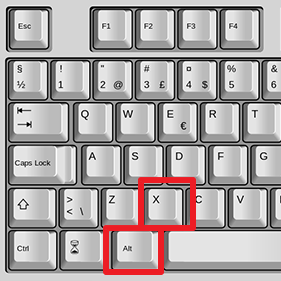
Нажмите одновременно на эти клавиши
- Вот и все. Введенные нами цифры исчезнут, и над соответствующей буквой появится знак ударения

Порядок действий
Вариант второй
Данный способ несколько похож на предыдущий, но выполнить его немного сложнее, если вы не профессионально владеете клавиатурой.
Чтобы добиться результата в этом случае, установите курсор мышки после необходимой буквы, нажмите на клавишу «Alt» и, не отпуская ее, пальцами другой руки наберите на цифровой клавиатуре: «769». Далее отпустите клавишу, и ударение, как и в прошлый раз, появится над нашей буквой:
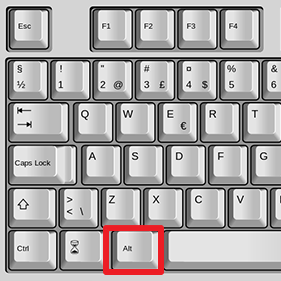
Цифровая клавиатура расположена в правой части клавиатуры. Чтобы она была задействована, нажмите на клавишу «Num Lock», после чего над ней должен загореться соответствующий индикатор.
Вариант третий: используем функции программы «Word»
И наконец, мы можем использовать настройки редактора «Word», для того чтобы поставить знак ударения над буквами. Правда, данный способ более кропотливый, на все операции у вас уйдет чуть больше времени. Применять этот вариант нужно тогда, когда предыдущие у вас не получаются по тем или иным причинам.
Итак, для того чтобы поставить ударение, сделайте следующее:
- Если вы работаете в «Word» выше версии 2003, тогда зайдите вверху в пункт «Вставка», затем нажмите на «Символ» и в выпадающем окошке кликните на «Другие символы».
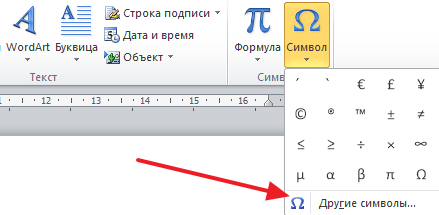
В выпадающем окошке кликните на «Другие символы».
- Если вы работаете «Word 2003», нажмите вверху на пункт «Вставка» и далее выберите подпункт «Символ».
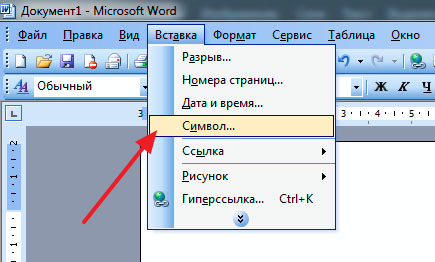
Выберите подпункт «Символ»
- В обоих случаях после провернутых манипуляций откроется окошко со списком специальных символов. В данном окне во вкладке «Символы» и в правом верхнем выпадающем списке отыщите пункт, показанный на скриншоте. Теперь в списке появятся символы, среди которых можно найти знак ударения. Выберите его и нажмите на «Вставить».
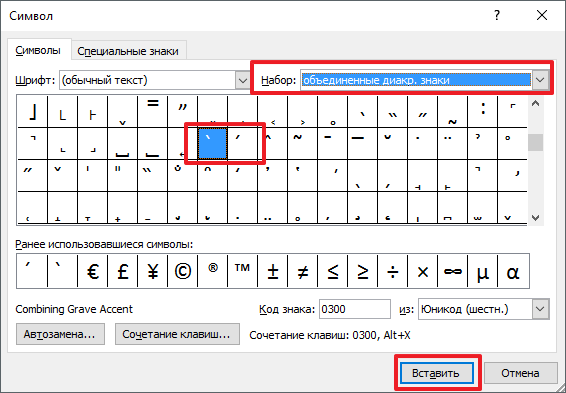
Теперь в списке появятся символы, среди которых можно найти знак ударения
- После этого в следующий раз знак ударения будет находится в выпадающем меню, которое вы вызывали описанными выше действиями. Теперь вы сможете сразу же воспользоваться этим знаком.
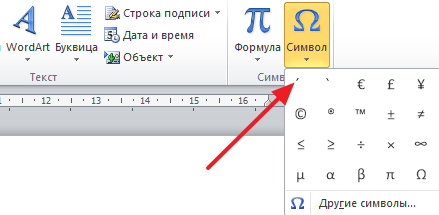
Теперь вы сможете сразу же воспользоваться этим знаком
